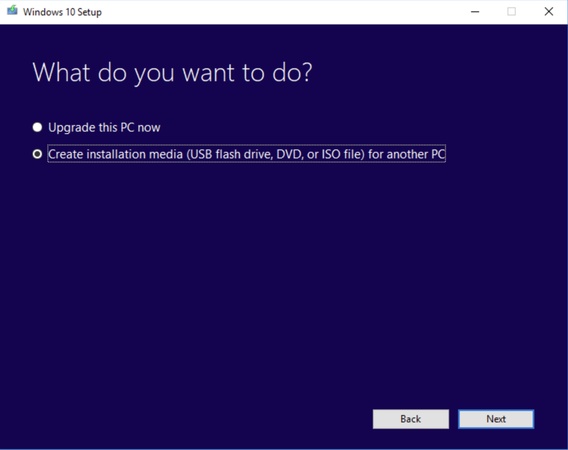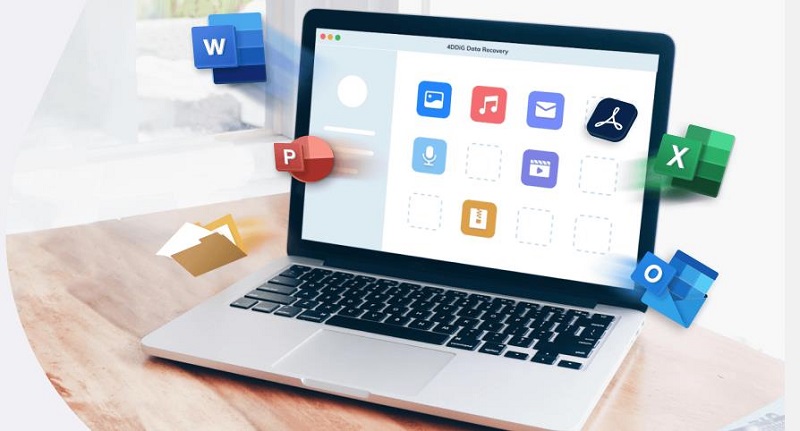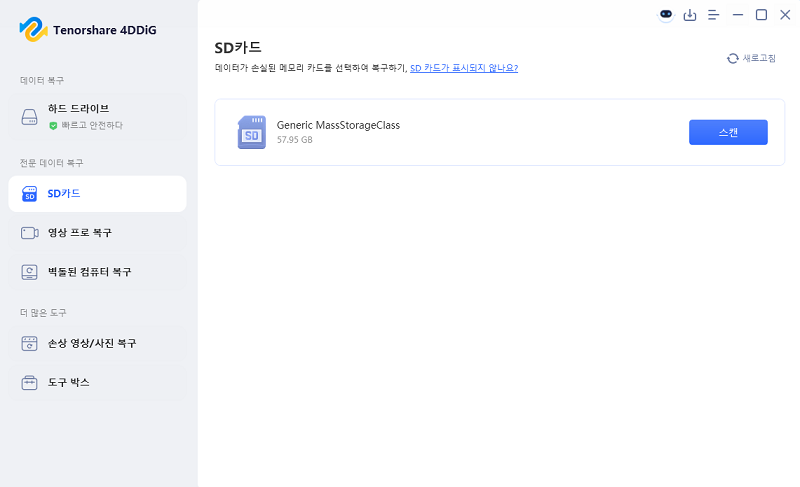컴퓨터가 시작되지 않아 10년 치 가족 사진, 비즈니스 관련 고객 데이터베이스, 학습 자료를 잃어버린다고 상상해 보세요. 이런 상황에서는 운영 체제를 다시 설치하여 컴퓨터를 정상화할 수 있지만, 이 경우 데이터가 손실될 수 있습니다. 그렇다면 컴퓨터가 충돌하여 켜지지 않을 때 디스크 복구를 수행할 방법이 있을까요? 컴퓨터에 접근할 수 없다면 WinPE를 부팅한 후 데이터를 복구하면 됩니다. 이 가이드에서는 최고의 Windows PE 부팅 디스크를 단계별로 소개합니다.
- 파트 1: Windows PE 부팅 디스크가 필요한 이유
- 파트 2: Windows PE 부팅 디스크 복구를 수행하는 방법HOT
- 파트 3: WinPE 개요
- 파트 4: 자주 묻는 질문
- 마무리
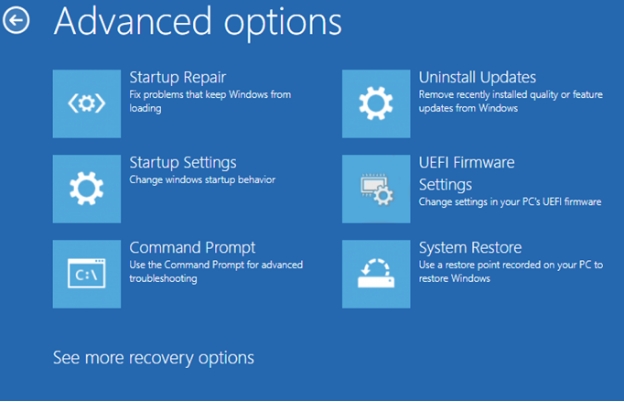
파트 1: Windows PE 부팅 디스크가 필요한 이유
Windows PE(사전 설치 환경) 부팅 디스크는 Windows 운영 체제의 설치, 배포 및 복구와 같은 다양한 작업을 수행하는 데 사용되는 필수 도구입니다. 컴퓨터가 충돌하거나 부팅되지 않거나 치명적인 블루 스크린 오류가 발생할 경우, Windows PE를 사용하면 중요한 파일을 복구할 수 있습니다. 그러나 이를 위해서는 먼저 USB와 같은 부팅 가능한 미디어를 만들어야 합니다.
다음과 같은 상황에서 Windows PE가 필요합니다.
- 윈도우 운영 체제가 충돌, 악성 코드 감염 또는 하드웨어 오류로 인해 부팅되지 않을 때, 기존의 소프트웨어로는 파일을 복구할 수 없습니다.
- 하드 드라이브가 손상되거나 파일이 손실되어 시스템 파일에 접근할 수 없을 경우, 일반적인 데이터 복구 방법으로는 복구가 어렵습니다.
- 블루 스크린 오류와 같은 심각한 시스템 오류가 발생하여 정상적으로 운영 체제에 접근할 수 없을 때, Windows PE를 사용하면 OS를 우회하여 데이터를 복구할 수 있습니다.
이처럼 WinPE 복구 ISO가 필요한 다양한 이유가 있습니다. WinPE는 부팅 문제로 인해 접근할 수 없는 컴퓨터에서 소중한 데이터를 복구할 수 있는 비밀의 문을 제공하지만, 이를 올바르게 사용하는 것은 쉽지 않을 수 있습니다. 최소한의 기본적인 사용자 인터페이스와 직관적이지 않은 화면 구성 때문에 기술적인 지식이 없는 사용자에게는 사용이 어렵게 느껴질 수 있습니다.
참고: Windows PE를 사용하여 부팅 디스크 복구를 수행하려면 기술적인 지식이 필요합니다. 인터페이스나 기술적인 요소에 익숙하지 않다면, 직관적이고 사용자 친화적인 인터페이스를 갖춘 Windows 복구 USB 도구를 사용하여 보다 간편하게 데이터를 복구할 수 있습니다.
파트 2: Windows PE 부팅 디스크 복구를 수행하는 방법
Windows PE 부팅 디스크 복구를 수행하는 가장 좋은 방법은 포디딕 윈도우 데이터 복구를 사용하는 것입니다. 이 소프트웨어는 강력한 복구 엔진을 탑재하고 있어, 부팅할 수 없는 컴퓨터에서 손실되거나 삭제된 파일뿐만 아니라 손상되거나 접근할 수 없는 파일까지 복구할 수 있습니다.
포디딕 윈도우 데이터 복구 프로는 데이터 복구 과정을 자동화하여, 복잡한 절차 없이 한 번의 클릭만으로 충돌이 일어난 컴퓨터에서 파일을 복구할 수 있습니다. 기존의 WinPE 인터페이스를 사용하려면 기술적인 지식이 필요하지만, 이 도구는 직관적이고 사용자 중심적인 인터페이스를 제공하여 복구 과정을 더욱 간편하게 만듭니다.
주요 기능:
- 부팅되지 않거나 블루 스크린 오류(BSOD)가 발생한 손상된 Windows 시스템에서 파일을 복구할 수 있습니다.
- 2,000가지 이상의 파일 유형(사진, 동영상, 문서 등)을 2,000개 이상의 저장 장치(외장/내장 HDD, SSD, USB 드라이브 등)에서 복구할 수 있습니다.
- 99%의 성공률로 다양한 복구 시나리오에서 안정적인 부팅 디스크 복구를 제공합니다.
- 미리보기 기능을 통해 중요한 파일만 선택적으로 복구할 수 있습니다.
포디딕을 실행한 후, USB를 삽입합니다. 인터페이스에서 충돌된 컴퓨터에서 복구 옵션을 선택하고 시작 버튼을 클릭합니다.
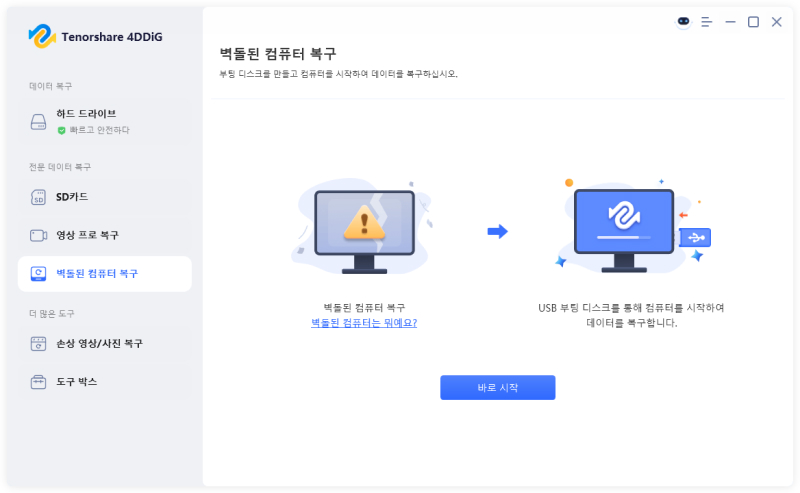
USB 또는 DVD를 선택한 후, 생성 버튼을 클릭하여 부팅 가능한 드라이브를 만듭니다. 생성 과정이 완료되면 부팅 가능한 USB/DVD 드라이브를 분리한 후, 정상적으로 작동하는 컴퓨터에 연결합니다.
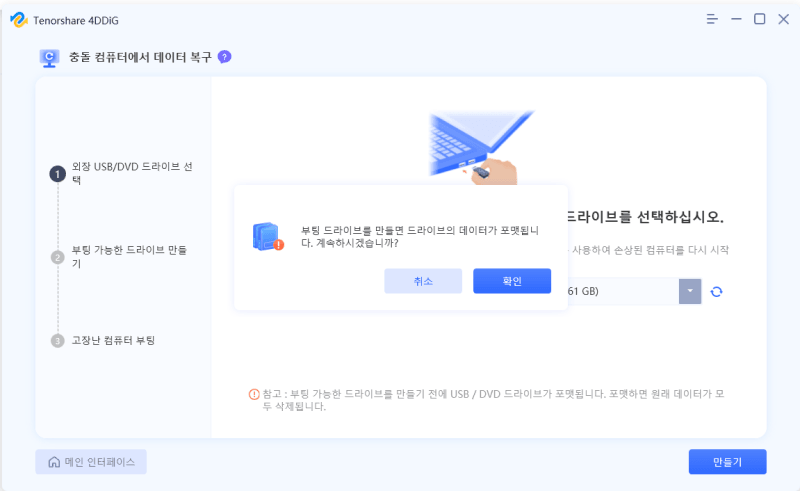
작동하는 컴퓨터의 전원을 켜고, BIOS 설정으로 들어가기 위해 해당 키를 눌러야 합니다. BIOS 설정에서 부팅 장치를 선택하면 포디딕 윈도우 데이터 복구가 실행됩니다.
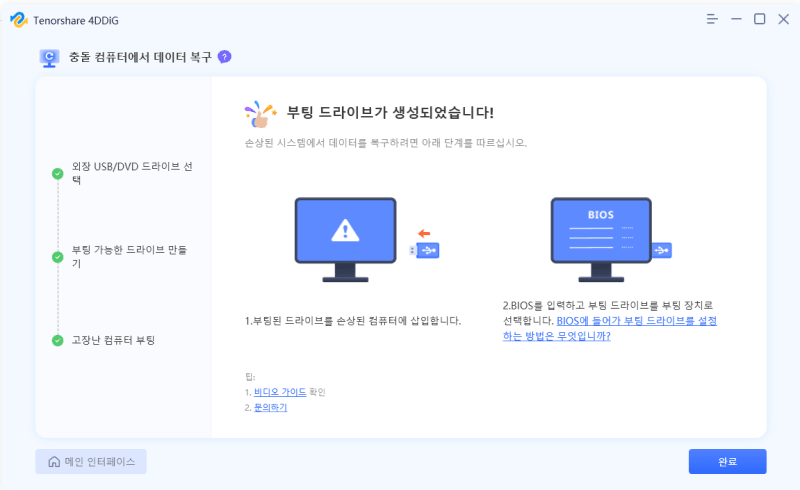
포디딕이 실행되면 복구할 파일을 선택한 후, 데이터 복구 프로세스를 시작합니다. 복구된 파일은 반드시 외장 HDD 또는 SSD에 저장해야 합니다.
That's how you can perform Windows PE boot disk recovery with the integration of the best Windows PE boot disk recovery tool - 4DDiG Windows Data Recovery. This way you can 이와 같은 방법으로 최고의 Windows PE 부팅 디스크 복구 도구인 포디딕 윈도우 데이터를 활용하여 Windows PE 부팅 디스크 복구를 수행할 수 있습니다. 이렇게 하면 데이터를 복구하기 위해 고가의 데이터 복구 서비스를 이용하지 않아도 됩니다.
파트 3: WinPE 개요
WinPE(윈도우 사전 설치 환경)는 Windows 운영 체제를 문제 해결, 실행 및 설치하는 데 사용되는 경량 운영 체제입니다. 시스템 오류, 악성코드 공격 또는 하드웨어 고장으로 인해 컴퓨터가 부팅되지 않을 때 접근할 수 있는 필수 도구로 사용되고 있습니다.
그러나 WinPE는 문제 해결 및 운영 체제 설치를 위한 최소한의 기능과 기본적인 사용자 인터페이스만 제공하며, 자체적으로 데이터 복구 기능을 제공하지 않습니다. 따라서 USB/DVD와 같은 부팅 가능한 미디어를 사용하여 포디딕 윈도우 데이터 복구와 같은 프로그램을 실행한 후 데이터를 복구해야 합니다.
WinPE 복구 ISO는 하드 드라이브 없이 실행할 수 있으므로 손상된 시스템 파일이나 하드 드라이브 문제로 인해 발생한 부팅 오류를 진단하고 복구하는 데 사용됩니다. 특히 Windows의 부팅 문제를 해결하는 데 유용하게 활용됩니다.
WinPE는 최고의 Windows PE 부팅 디스크 소프트웨어인 포디딕 윈도우 데이터 복구와 함께 사용하면 더욱 효과적입니다. 부팅 가능한 미디어(USB/DVD)에 포디딕을 통합하면 손상된 하드 드라이브에서도 중요한 파일을 복구할 수 있습니다.
파트 4: 자주 묻는 질문
질문 1: WinPE에 가장 적합한 데이터 복구 도구는 무엇인가요?
포디딕 윈도우 데이터 복구는 부팅되지 않거나 블루스크린이 나타나거나 손상된 하드 드라이브에서 중요한 파일을 복구할 수 있게 해주는 최고의 Windows PE 부팅 디스크입니다. 이 도구는 더 원활한 복구를 수행할 수 있는 뛰어난 플랫폼을 제공합니다.
질문 2: WinPE USB를 부팅 가능하게 만드는 방법은 무엇인가요?
USB를 부팅 가능한 미디어로 만드는 데 사용할 수 있는 다양한 도구가 있습니다. 하지만 파일 복구를 위해 필요한 경우, 포디딕 윈도우 데이터 복구는 USB/DVD를 부팅 가능한 드라이브로 만드는 원클릭 프로세스를 제공합니다.
질문 3: ISO에서 설치 USB를 만드는 방법은 무엇인가요?
Windows 미디어 생성 도구를 설치하고 실행한 후, USB를 컴퓨터에 연결하고 필수 데이터를 삭제합니다. USB를 선택하고 ISO 파일을 로드한 뒤, 시작 버튼을 클릭합니다.
마무리
컴퓨터가 부팅되지 않아 중요한 파일에 접근할 수 없게 되는 것은 매우 답답한 경험이 될 수 있습니다. 부팅 문제를 해결하기 위해 운영 체제를 재설치하는 옵션이 있지만, 이 방법은 데이터 손실을 초래할 수 있습니다. 효과적인 방법은 최고의 Windows PE 부팅 디스크 복구 도구인 포디딕 윈도우 데이터 복구를 사용하는 것입니다. 이 도구는 원클릭으로 파일을 복구할 수 있게 해줍니다. 또한 다양한 저장 장치에서 데이터를 복구할 수 있을 뿐만 아니라, 접근할 수 없는 컴퓨터에서 데이터를 복구할 수 있는 간편한 해결책을 제공합니다.